Win8.1公用网络怎么设置成专用网络 Win8.1公用网络如何设置成专用网络
时间:2017-07-04 来源:互联网 浏览量:
今天给大家带来Win8.1公用网络怎么设置成专用网络,Win8.1公用网络如何设置成专用网络,让您轻松解决问题。
Win8.1公用网络设置成专用网络方法。使用win8.1系统的用户都知道,在网络连接中只有公用网络不能选择其他网络类型,也不能右键更改使用,所以对很多win8爱好者来说用起来也很是不方便,这时候我们要对公用网络转成专用网络来更方便的使用,具体转换教程如下。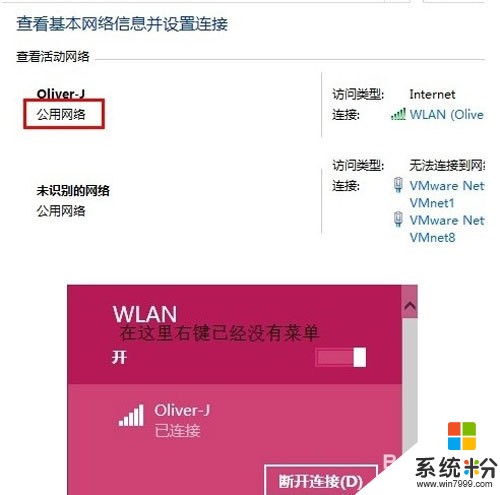
操作步骤:
首先,请成功连接需要更改网络类型的网络(有线/无线)
1. 使用 Win+I 键打开设置菜单,选择右下角的“更改电脑设置”;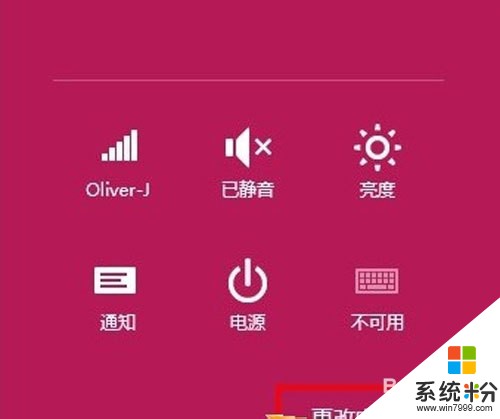
2. 在打开的“电脑设置”中,在左侧选择“网络”;
3. 选择已经连接好并需要更改的网络;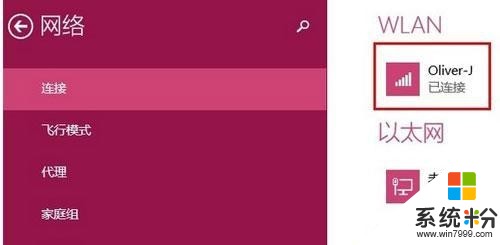
4. 在打开的网络设置中,找到“查找设备和内容”;
此选项“开”,网络类型会变为“专用网络”,如果为“关”,网络类型则为“公用网络”
5. 当“查找设备和内容”为“开”时候,重新打开“网络和共享中心”。
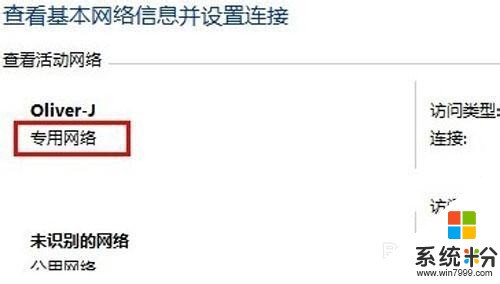
win8.1的操作风格与之前的win7、xp大有不同,所以在使用的过程中比较陌生也是比较正常的,如果需要将公用网络转换成专用网络的话,那么可以按照教程中的方法去试试。
以上就是Win8.1公用网络怎么设置成专用网络,Win8.1公用网络如何设置成专用网络教程,希望本文中能帮您解决问题。
我要分享:
相关教程
- ·Win8.1系统如何把公用网设置成为专用网 win8.1系统下面想要把公共网络设置成为专用网络的方法
- ·windows8.1系统公用网络怎么改专用网络,win8.1改专用网络失败怎么办
- ·Win8.1更改公用网络和专用网络的方法【图文教程】
- ·win8 无线网络如何设置|win8无线网络设置方法
- ·win8网络重置怎么设置|win8重置网络的方法
- ·Win8怎么设置无线网络?Win8连接无线网络的方法!
- ·win8系统无法打开IE浏览器怎么办|win8系统IE浏览器无法正常打开的处理方法
- ·win8系统如何截取弹出式菜单
- ·win8.1系统处理开机时闪一下才能进入桌面的方法
- ·Win8.1天气无法加载怎么办?
Win8系统教程推荐
- 1 找回win8纯净版系统语言栏的操作方法有哪些 如何找回win8纯净版系统语言栏的操作
- 2 Win8.1正式版怎样自动导出iPhone照片和视频 Win8.1正式版自动导出iPhone照片和视频的方法有哪些
- 3 win8电脑家庭组提示无法正常退出怎么解决? win8电脑家庭组提示无法正常退出怎么处理?
- 4win8系统宽带怎样设置自动联网? win8系统宽带设置自动联网的方法有哪些?
- 5ghost Win8怎样设置开机自动联网 ghost Win8设置开机自动联网的方法有哪些
- 6ghost win8系统语言栏不见如何找回 ghost win8系统语言栏不见找回的方法有哪些
- 7win8重命名输入法不能正常切换的解决办法有哪些 win8重命名输入法不能正常切换该如何解决
- 8Win8分屏显示功能使用的方法有哪些 Win8分屏显示功能如何使用
- 9怎样让win8电脑兼容之前的软件? 让win8电脑兼容之前的软件的方法有哪些?
- 10怎样解决ghost win8频繁重启的烦恼 解决ghost win8频繁重启的烦恼的方法
Win8系统热门教程
- 1 在U盘里怎样安装win8系统
- 2 win8如何打开cmd窗口|win8打开cmd的操作方法
- 3 win8.1提示连接智能卡怎么办|win8.1提示连接智能卡的方法
- 4win8.1桌面桌面图标显示不正常怎么修复
- 5笔记本电脑win8连接Wlan提示没有网络无法连接如何解决 笔记本电脑win8连接Wlan提示没有网络无法连接怎么解决
- 6Win8中保留的Windows传统快捷键
- 7win8.1左手使用鼠标怎么设置|win8.1设置左手使用鼠标的方法
- 8Win8系统下电源管理设置方法
- 9win8如何快速添加开机启动软件 win8快速添加开机启动软件的方法
- 10w8怎么关机,w8旗舰版设置关机的方法
